Este artículo le muestra cómo actualizar a la última versión del kernel de Linux en Ubuntu. Hay dos métodos discutidos. Uno es instalar manualmente el nuevo kernel y el otro usa una herramienta GUI que proporciona una forma aún más fácil.
Supongo que ya sabes qué es el kernel de Linux. Este es el software central que impulsa cualquier distribución de Linux. Esto es lo que Linus Torvalds creado hace unos 30 años y esto es en lo que todavía trabaja.
Cada pocos meses se lanza una versión más nueva del kernel de Linux con nuevas características (como compatibilidad con más hardware), correcciones de errores, etc.
Pero la mayoría de las distribuciones de Linux no proporcionan el último kernel de Linux a menos que esté utilizando una distribución basada en Arch o alguna otra distribución de lanzamiento continuo.
Las distribuciones de Linux son responsables de la estabilidad de su sistema y es por eso que no lanzan una versión más nueva de Linux Kernel a sus usuarios a menos que prueben la regresión por su parte. A menudo usan una versión de kernel específica como base y le brindan actualizaciones sobre este kernel base, en lugar de brindarle el kernel principal más reciente.
Esto no significa que no pueda usar el último kernel de Linux en Ubuntu u otra distribución que esté usando.
En este tutorial, analizaré varias formas de obtener un nuevo kernel de Linux en Ubuntu.
Uso de la última versión del kernel de Linux en Ubuntu:cosas que debe saber
En mi opinión, no hay una necesidad "real" de actualizar a un kernel de Linux más nuevo a menos que le proporcione una buena razón.
¿Por qué instalar manualmente una nueva versión del kernel de Linux?
¿Cuál podría ser tal razón? Bueno, supongamos que el nuevo kernel de Linux introduce soporte para su tarjeta de sonido o tarjeta Wi-Fi o algún otro componente de hardware. Lees en algún foro oficial que el problema que tienes con el componente de hardware podría solucionarse con una versión más reciente del kernel de Linux.
La opción de núcleo HWE también está disponible
También debe tener en cuenta que Ubuntu tiene esta función de habilitación de pila de hardware (HWE) que le permite usar un kernel de Linux algo más nuevo en una versión de Ubuntu LTS.
Los núcleos más antiguos siguen estando disponibles
Otra cosa a tener en cuenta aquí es que instalar un nuevo kernel no significa que el kernel anterior se haya eliminado del sistema. Queda a su disposición. De forma predeterminada, Ubuntu arranca en el kernel de Linux más nuevo instalado en el sistema.
Dos formas de instalar un nuevo kernel en Ubuntu:línea de comandos y GUI
Hay dos formas de instalar un kernel de Linux más reciente:
- Descargue manualmente el archivo DEB para el nuevo kernel de Linux e instálelo en la terminal
- Utilice una herramienta GUI como Ukuu e instale el kernel de Linux más nuevo
La herramienta GUI Ukuu ya no es de código abierto y bloquea algunas características que he discutido en su sección.
Veamos los métodos.
Método 1:instalar manualmente el nuevo kernel de Linux en Ubuntu usando la línea de comandos
El kernel de Linux más reciente se llama kernel de Linux principal. Verá que este término se usa con frecuencia.
¡Advertencia!
Debo advertirte que debes ser consciente del riesgo. Si algo sale mal, puede volver a una versión anterior del Kernel, pero no debe entrar en pánico. Haga una copia de seguridad del sistema Ubuntu para estar seguro. Si se siente desconcertado fácilmente con la solución de problemas, evite jugar con las actualizaciones manuales y cíñase a las actualizaciones del sistema de su distribución.
Paso 1:Comprobar la versión instalada actual
Es posible que desee verificar primero la versión instalada actual del kernel. Puede hacer esto usando el comando uname en la terminal:
uname -rComo puede ver en el resultado a continuación, tengo instalada la versión 5.4 del kernel.
[email protected]:~$ uname -sr
Linux 5.4.0-40-genericPaso 2:Descarga el kernel principal de Linux de tu elección
Ahora debe descargar la compilación del kernel deseada proporcionada por Ubuntu desde aquí .
Puedes ver una lista de núcleos como esta. Voy a descargar el kernel 5.7. También debe tener en cuenta instalar el núcleo estable en lugar de rc (candidato de versión).
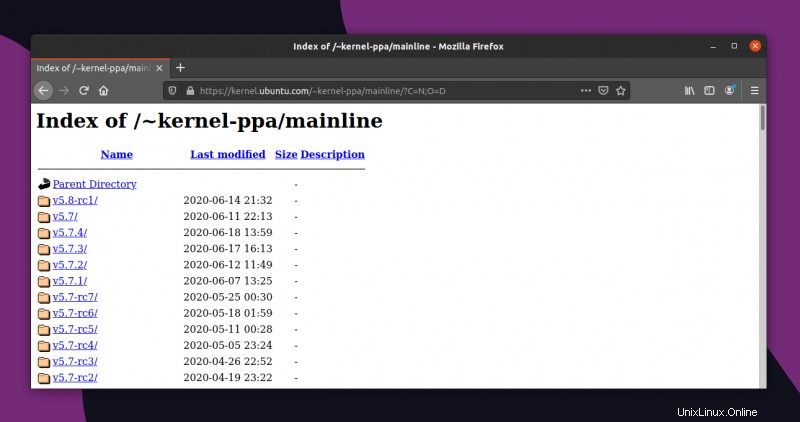
Ahora descargue los archivos de kernel apropiados para su arquitectura. Para la arquitectura de 64 bits, debe descargar este tipo de archivos
- linux-headers-VERSION-NUMBER_all.deb
- linux-headers-VERSION-NUMBER_amd64.deb
- linux-image-VERSION-NUMBER_amd64.deb
- módulos-linux-VERSION-NUMBER_amd64.deb
Por lo tanto, descargaré estos archivos:
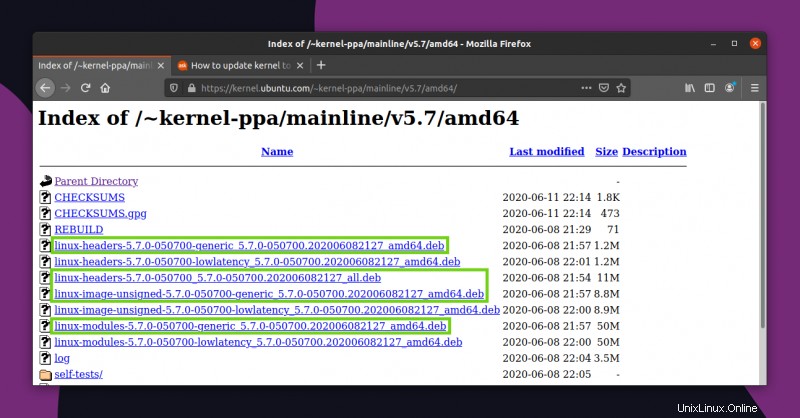
Paso 4:Instale el núcleo descargado
Ahora es el momento de instalar el kernel descargado. Primero ingrese al directorio donde descargó el kernel e ingrese el siguiente comando. Asegúrese de que no haya ningún otro archivo ".deb" en ese directorio que no sean los archivos del kernel descargados.
sudo dpkg -i *.deb
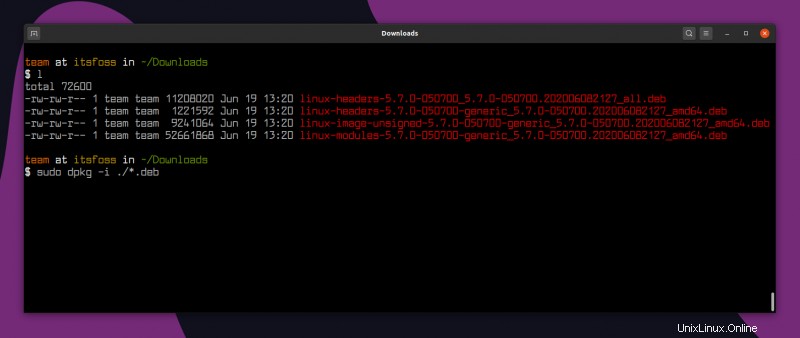
Tomará un poco de tiempo. Una vez finalizada la instalación, verá una pantalla como esta.
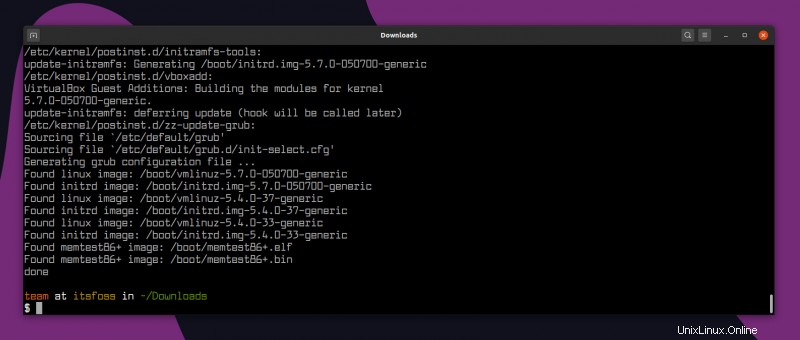
Paso 5:reinicie Ubuntu y disfrute del nuevo kernel de Linux.
Ahora que ha instalado el nuevo kernel en Ubuntu con éxito, es hora de reiniciar la máquina. Ubuntu arranca de forma predeterminada en la versión más reciente del kernel .
Después de reiniciar, verifique la versión del kernel con el mismo uname -sr comando que utilizó anteriormente. Como puede ver, está actualizado a 5.7.0.
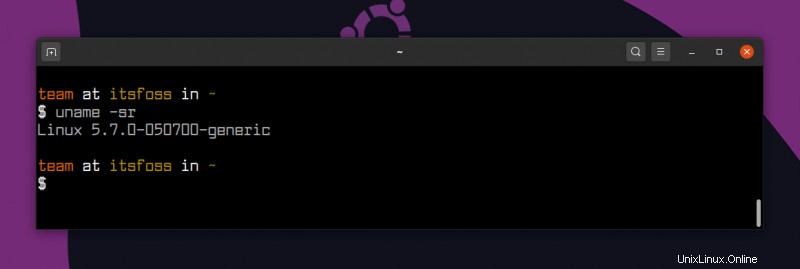
Revertir los cambios y degradar el kernel de Linux
Si no le gustó el nuevo Kernel de Linux o si descubrió problemas con él. Puede degradar fácilmente el Kernel. Solo tienes que:
- Iniciar en un kernel anterior
- Elimine el kernel de Linux más nuevo que no desea
Veamos cómo hacerlo.
Cuando inicie su sistema, en el menú grub, seleccione las opciones Avanzadas para Ubuntu.
Si no ve el menú de grub, intente mantener presionada la tecla Mayús o use la tecla Esc para abrir el menú de grub.
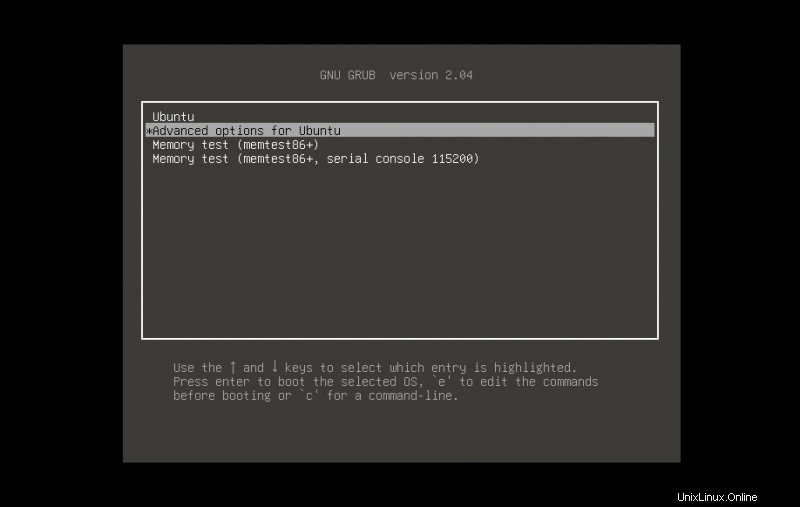
Aquí, verá todos los kernels de Linux instalados en su sistema. Seleccione uno más antiguo. No elijas el modo de recuperación, solo ve con los normales.
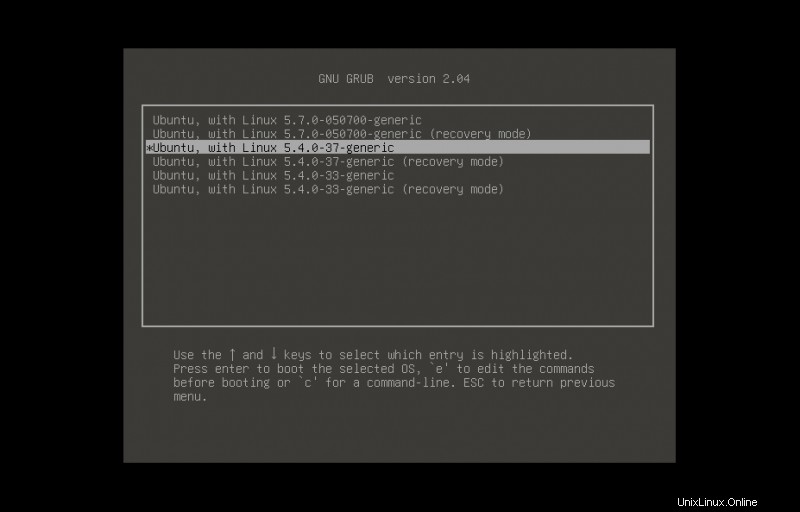
Ahora que ha arrancado en su buen kernel antiguo, tenemos que eliminar el nuevo kernel.
Puede usar el comando apt o dpkg para eliminar la versión del kernel instalada. ¿Recuerdas la versión del nuevo kernel que instalaste manualmente? Para mí fue el kernel 5.7. Esto es lo que uso para eliminarlo.
Cambie los comandos con la versión que desea instalar:
sudo apt remove linux-headers-5.7.0*
sudo apt remove linux-image-5.7.0*
sudo apt remove linux-modules-5.7.0*Puede ver, tengo dos paquetes asociados con el kernel 5.7.0. Si elimino el primer paquete, eliminará automáticamente todas sus dependencias relacionadas.
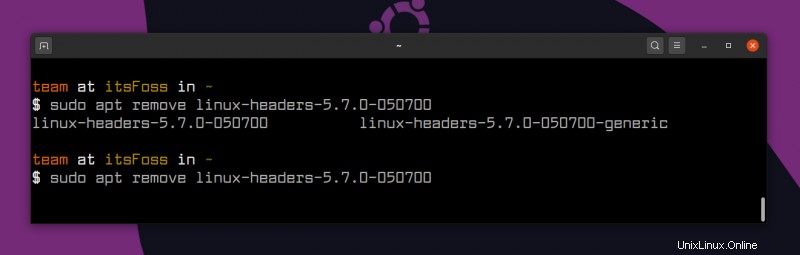
Método 2:actualizar el kernel de Linux en la herramienta GUI de Ubuntu Ukuu
Puede actualizar el kernel de Linux por su cuenta en la línea de comandos de Linux. Pero el procedimiento de actualización del kernel es mucho más fácil y conveniente con una herramienta GUI llamada Ukuu (Ubuntu Kernel Update Utility).
Esta herramienta GUI está desarrollada por Tony George, quien nos ha proporcionado varias otras herramientas útiles para Ubuntu, como monitor de batería para Ubuntu , herramienta de copia de seguridad de la aplicación Aptik etc.
Debe saber que Ukuu de la versión superior a 18.9 ahora es de pago y de código cerrado. La versión 18.9 sigue siendo gratuita y de código abierto.
La versión de pago contiene características adicionales como:
- Descargando e instalando nuevas versiones del kernel automáticamente
- Eliminar paquetes descargados después de la instalación
- Opción de permanecer en la misma serie de una versión del kernel
- Eliminación automática de núcleos antiguos.
- Mejoras en la interfaz de usuario.
Si desea las funciones adicionales, puede comprarlas en el sitio web oficial del desarrollador. Sin embargo, la versión gratuita de Ukuu todavía se puede usar para instalar y eliminar kernels.
Paso 1:Instala Ukuu en Ubuntu
Puede descargar los archivos deb para la antigua versión 18.9 de Ukuu, que es de uso gratuito pero no se ha actualizado recientemente.
Paso 2:Instalar kernel con Ukuu
Una vez que hayas instalado Ukuu, inícialo. Actualizará la lista de kernels de Linux disponibles para Ubuntu .
De forma predeterminada, le mostrará todos los núcleos disponibles, incluido el núcleo de lanzamiento inestable (etiquetado con RC y con el ícono rojo Tux).
Las versiones del núcleo de las distribuciones están etiquetadas con el logotipo y las otras versiones solo tienen el antiguo logotipo de Tux.
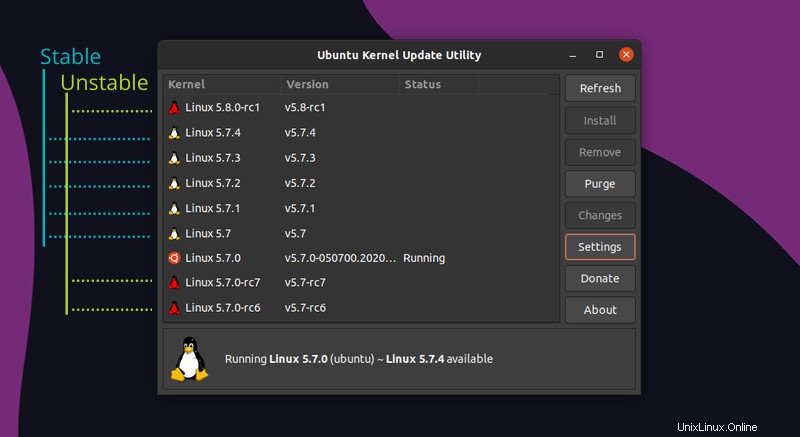
Como puede ver, ya tengo instalado el kernel 5.7.0, ahora instalaré el kernel 5.7.1 usando Ukuu.
Una vez más, debe evitar los candidatos de lanzamiento. Seleccione la versión del kernel deseada y haga clic en instalar para instalar la versión más reciente del kernel de Linux.
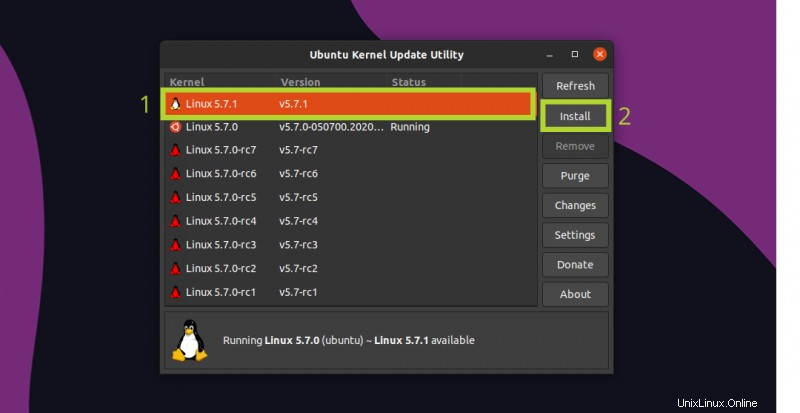
Por supuesto, requerirá una contraseña de administrador para esta acción. Una vez que haya ingresado su contraseña, puede ver el progreso de la instalación en la propia aplicación. Concéntrese en el resultado final para saber si el nuevo kernel de Linux se instaló correctamente o no.
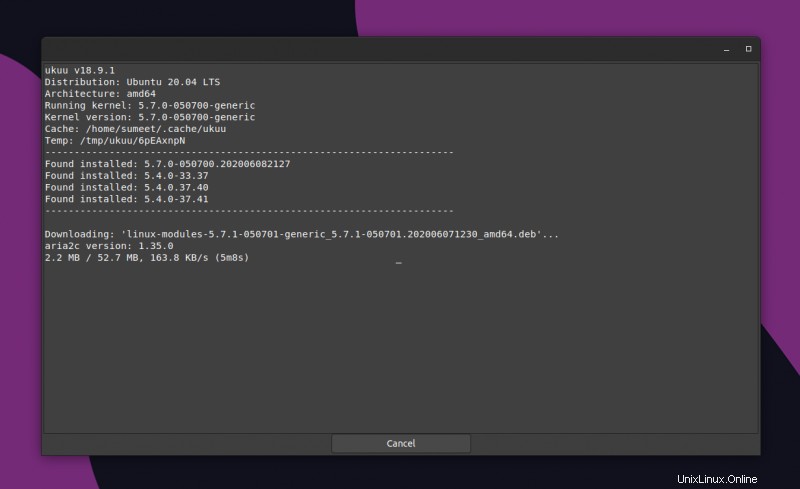
Nota:Si la instalación falla, no hay necesidad de entrar en pánico. Nada le fallará al sistema. Simplemente pruebe con una versión diferente del Kernel y podría funcionar.
Debería ver algo como esto cuando la instalación finalice correctamente.
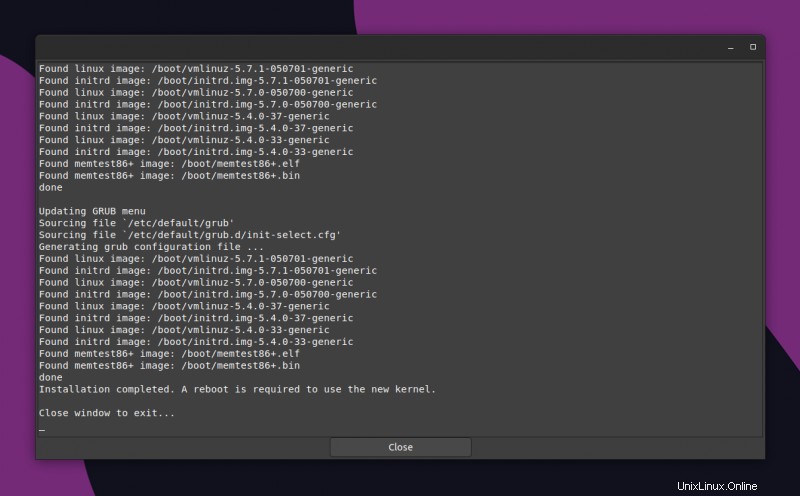
Una vez que finalice la instalación, verá una pantalla muy útil que le indicará que si algo sale mal con el nuevo kernel de Linux, siempre puede optar por iniciar el kernel anterior desde el menú de grub.
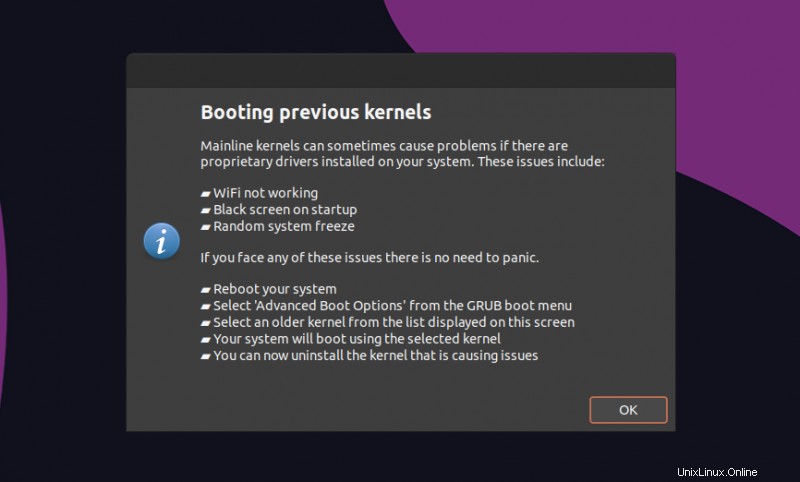
La próxima vez que inicie el sistema, estará ejecutando el kernel de Linux que acaba de instalar.
Revertir los cambios/Downgrade Linux Kernel con Ukuu
Reversión realizada en dos pasos:
- Iniciar en un kernel anterior
- Elimine el kernel de Linux más nuevo que no desea
Veamos cómo hacerlo.
Cuando inicie su sistema, en el menú grub, seleccione las opciones Avanzadas para Ubuntu.
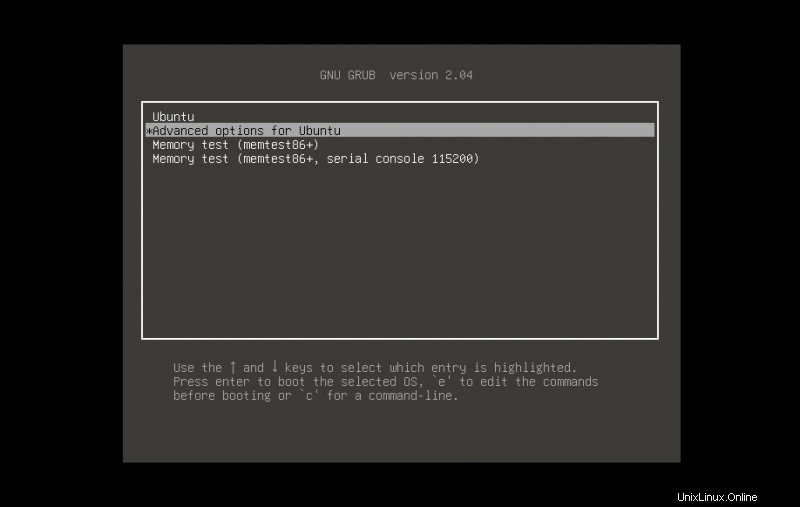
Seleccione su núcleo anterior para iniciarlo.
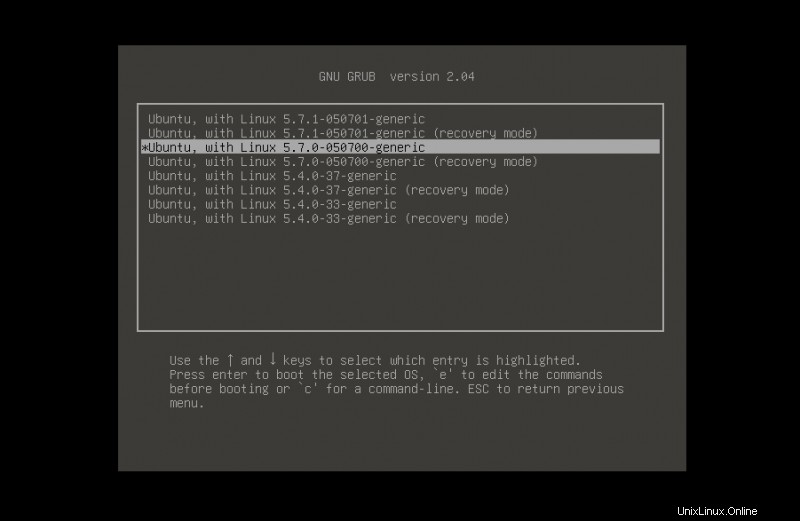
Una vez que inicie el sistema con el kernel de Linux anterior, inicie Ukuu nuevamente. Asegúrese de no eliminar el núcleo que está ejecutando en este momento .
Seleccione la versión más reciente del kernel que ya no desea y haga clic en Eliminar.
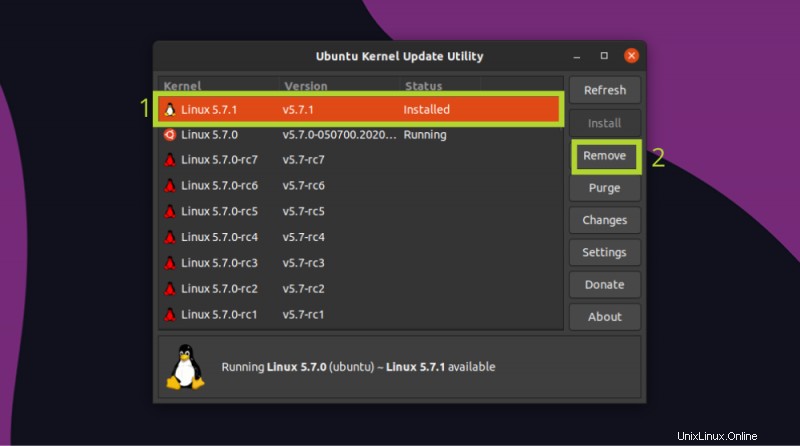
Eso es todo lo que necesita hacer aquí para degradar el kernel de Linux en Ubuntu.
Mientras lo discutimos, me gustaría señalar algunas características más de Ukuu. Ukuu tiene una opción de configuración que le permite no mostrar candidatos de lanzamiento de kernels en la lista. También puede ocultar versiones del kernel de Linux anteriores a la versión 4.0.
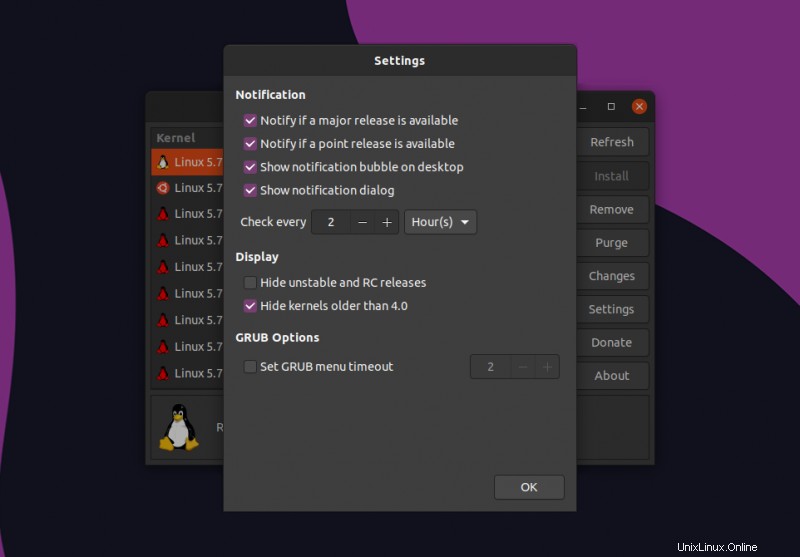
También puede elegir la opción para mostrar notificaciones de escritorio en caso de que haya un nuevo kernel de Linux disponible.
También puede eliminar Ukuu usando el comando apt remove ukuu.
¿Cómo se actualiza el kernel de Linux?
Espero que este tutorial haya sido útil para mostrarle cómo instalar el núcleo principal de Linux en Ubuntu.
Entonces, ¿a menudo actualiza el kernel de Linux por su cuenta o espera a que su distribución proporcione la actualización? ¿Cómo lo haces?